De 7 bästa stationära datorerna 2021
Våra redaktörer undersöker, testar och rekommenderar självständigt det bästa. Produkter; du. kan lära dig mer om vår. granskningsprocessen här. Vi kan få provision på köp gjorda från våra valda länkar.
Sammantaget älskar vi Alienware Aurora R12 (Läs vår R11 recension) som den övergripande bästa stationära datorn. Den är mycket konfigurerbar och kan ha enorm kraft (för ett enormt pris). IT kan också passa in som ett hårt arbetande stationärt mellanregister till ett rimligare pris.
När det gäller ett andra eller tredje val, kommer vi att gå med de andra två operativsystemen på listan. Båda är mini-PC så du har inte den utbyggbarhet som du normalt får i en stationär PC, men båda är preciserade precis så kraftfullt som de behöver vara för sina respektive funktioner system. Om du är ett fan av macOS eller ChromeOS, Mac mini eller den Acer Chromebox CXI3 skulle vara bra alternativ.
Om våra betrodda experter
Adam Doud har skrivit inom teknikområdet i nästan ett decennium. När han inte är värd för Benefit of the Doud-podden leker han med de senaste telefonerna, surfplattorna och bärbara datorerna. När han inte arbetar är han cyklist, geocacher och tillbringar så mycket tid som möjligt utomhus.
Yoona Wagener är en copywriter och produktrecensent vars expertområden inkluderar datorer och kringutrustning.
Zach Sweat är en erfaren redaktör, skribent och fotograf baserad i New York City. Han är en spelexpert och berömde Dell G5 2020:s basmodell för att vara förvånansvärt kraftfull.
Jeremy LaukkonenBesattheten av teknik frestade honom bort från bilindustrin för att bli spökskrivare på heltid för flera stora tekniska handelstidningar och produkttestare för Lifewire. Han älskade Acer Aspire E 15:s full HD-skärm och långvariga batteri, och kallade HP Spectre x360 15t för ett "högvattenmärke" för 2-i-1:or. Han testade också MacBook Air med M1-chippet och berömde dess utmärkta prestanda och långvariga batteri.
Erika Rawes har skrivit för Digital Trends, USA Today, Cheatsheet.com och mer. Hon testade flera av de stationära datorerna på den här listan.
Andrew Hayward är en Chicago-baserad författare som har bevakat teknik och videospel sedan 2006. Han recenserade Dell Inspiron 3671 och berömde den som ett solidt alternativ på vägen.
Vanliga frågor
Kommer stationära datorer med bildskärm, mus och tangentbord?
Det beror på. Ofta, när du köper en stationär dator, får du bara tornet. Andra gånger får du en mus och ett tangentbord, men ingen bildskärm. Ibland får du hela kitet. Att få en bildskärm tillsammans med ett skrivbordstorn är sällsynt. De flesta gillar att köpa separat kringutrustning till sina datorer beroende på vad som är bekvämt, och de flesta datortillverkare har anammat den försäljningsstilen.
Ska du bygga din egen PC?
På tal om att mixtra inuti din PC, varför inte bara bygga en från grunden? Det är en mycket verklig möjlighet, och genom att göra det kan du välja allt från fodral till strömförsörjning till grafikkort, minne och mer. Det är ett bra sätt att skaffa en egen dator och ofta visar det sig vara billigare än att köpa en som i listan ovan. Men det finns ett ganska högt kunskaps-/forskningsfält du behöver rensa innan du överväger det. Att veta vilka komponenter som fungerar med varandra, mängden kylning som krävs, hur man sätter ihop komponenterna på rätt sätt och mer kan alla vara väldigt skrämmande.
Vad ska du göra med din gamla dator?
Det finns ett antal sätt du kan återvinna din gamla dator. Vissa människor använder äldre datorer som ett slags mediaserver för att lagra och strömma videor. Vissa människor installera ChromeOS eller Linux på äldre datorer eftersom de ofta fungerar bra på lägre specifikationer. Du kan också undersöka om ditt lokala skoldistrikt tar emot donationer, eller se om det finns en datoråtervinningscentral i närheten. Om du går den vägen, se till att göra det skrubba bort alla dina personliga data från datorn först.

Lifewire / Erika Rawes
Den ultimata köpguiden för stationär dator
I en värld där smartphones och surfplattor är normen, stationära datorer gör comeback. Generellt sett kommer en fantastisk stationär PC att göra ett argument för sig själv mot en väl rankad bärbar dator genom att ge bättre värde och kraft, särskilt när det kommer till spelande och grafikbearbetning. Om du inte är så bekymrad över portabilitet när du funderar på att investera i en ny dator, bör du titta på högre specifikationer för ungefär samma pris, och det finns en mängd alternativ på marknaden idag, prissatta jämförbart med de bästa bärbara datorerna, med sådana värde.
Stationära datorer fungerar bra för inställningar med flera bildskärmar inriktade på produktivitet eller för de som använder en dator under långa perioder. De har alla nödvändiga portar, till skillnad från vissa bärbara datorer idag, som kanske bara erbjuder två USB-C-portar. De låter dig också använda ett separat, större tangentbord och en mus – en idealisk installation för människor i olika yrken.
Oavsett vilket är det nästan säkert att det finns en PC där ute för dig, eftersom dessa maskiner, både förbyggda och skräddarsydda, är billigare än någonsin tidigare. Läs vidare för vår guide för att hitta den bästa stationära PC: n för dig.

Varför välja en stationär dator framför en bärbar dator?
Som nämnts i vanliga frågor fungerar stationära datorer bra för ökad kraft, förbättrad produktivitet och grafisk prestanda. Det är också värt att notera att nya bärbara datorer inte är lika uppgraderbara längre, eftersom tunnare bärbara datorer måste ha sina hårddiskar i moderkortet, och du kan inte byta hårddisk om du inte kan ta ut den. Så du måste betala en premie när du köper en bärbar dator för att ha allt på den i de högsta specifikationerna.
Uppgraderingar på datorer är å andra sidan mycket enklare. Processor, RAM, grafikkort, lagring och andra komponenter kan alla uppgraderas. Och en stor del av att förbättra din upplevelse kommer från att byta bildskärm (en icke-startare för bärbara datorer). Det finns större alternativ och böjda alternativ, som lägger till funktionalitet baserat på dina behov, och vi kommer in på mer detaljer om dem senare.
Hur kommer du att använda den?
Stationära datorer är en utmärkt installation i många yrken. Finansiärer och revisorer drar ofta nytta av ett nummerblock, medan designers och redaktörer tenderar att ha bättre precision på Adobe-program med en mus snarare än med en styrplatta. Maskinskrivare och spelare kanske föredrar ett mekaniskt tangentbord eller ytterligare tillbehör som styrkula och kontroller. Och när det kommer till redigering av kalkylblad och dokument ger den större skärmen eller flera bildskärmar du kan få med en stationär utdelning.
I slutändan, på grund av en kombination av ökad skärmyta och ökad kraft, kan stationära datorer helt enkelt göra mer när det gäller produktivitet, spel och foto-/videoredigering. Om något av dessa användningsfall låter användbart för dig och bristen på portabilitet inte är ett problem, är en stationär dator det bästa valet för dig.
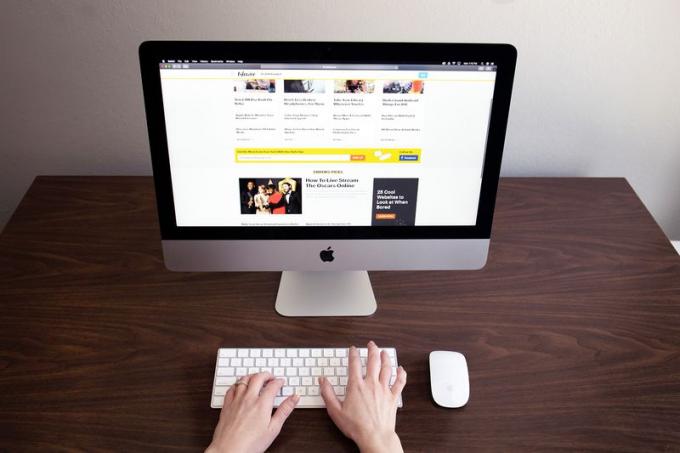
Var ska du förvara den?
Stationära datorer kan förvaras på ditt kontor eller i ditt hem. För gemensamt bruk hemma kan du placera den i ett kök eller ett gemensamt kontor. Vi tenderar att se inställningar för flera bildskärmar på hemmakontoret eller på jobbet. Var du än placerar den vill du se till att det är en plats där du har tillgång till massor av pluggpunkter. Om du inte gör det kanske du vill hämta en överspänningsskydd för att ge dig fler ställen att koppla in och för lite extra skydd.
PC-operativsystem: programmen du behöver
Om du bestämmer dig för att du vill ha en stationär PC, måste du överväga vilket operativsystem du vill använda. Operativsystemet är den programvara som du använder när du använder datorn. På en Apple-dator är operativsystemet macOS, medan praktiskt taget alla andra datorer kommer att ha Microsoft Windows. Det finns fördelar och nackdelar med båda operativsystemen. De beskrivs nedan.
Mac OS:
När du använder en Apple-dator använder du Mac OS för att hantera dina filer, köra dina applikationer och mer. Om du är en färgad Apple-användare vet du förmodligen det redan och är bekant med användarvänlig karaktär hos deras mjukvara både för datorer och mobila enheter (dess smartphone-operativsystem är iOS). Vad du kanske inte vet är att Apple inte licensierar ut sitt operativsystem till andra företag, så du kan bara använda det här systemet om du köper en Apple-dator.
En annan sak att tänka på är att macOS är den enda programvaran med en strömlinjeformad App Store (Windows har inte en så användarvänlig upplevelse, och Linux har ingen butik alls). Foto- och videoredigerare väljer ofta macOS, eftersom det har många inbyggda eller förinstallerade applikationer. MacOS är också den enda programvaran som kör Final Cut Pro, och vissa användare har hävdat att Adobe Suite fungerar smidigare på macOS.

Windows OS:
Inspirerad av Apples operativsystem som introducerades 1984, gick Microsoft igång med att utveckla sitt eget system – och pojke, lyckades de. Windows har varit, och fortsätter att vara, operativsystemet som används med de flesta datorer världen över. Och kanske har detta att göra med det faktum att den är licensierad till en mängd datortillverkare, inklusive Apple. Så om du gillar Windows men föredrar att bygga en Apple-dator har du tur, eftersom Windows kommer att köras på den.
En nackdel som nämnts ovan är App Store-upplevelsen, som nedladdning av välkända applikationer kan ibland innebär att användare måste söka på Internet efter dem eftersom de inte är centralt belägna i affären. Ändå är spelare och programmerare partiska för Windows; du hittar dem sällan med macOS. Du kan inte spela med macOS eftersom specifikationerna helt enkelt inte finns för det, och programmerare brukar gilla macOS eftersom det är Linux-baserat (mer om det senare). En avvägning för den avreglerade App Store kanske är Microsoft Office Suite, en produktivitetsprogramvara med vissa program exklusivt som erbjuds via Windows, inklusive Publisher och Access. Naturligtvis är det upp till dig att bestämma.
ChromeOS
Googles eget operativsystem för stationära datorer är till stor del baserat på Googles webbläsare Chrome. Hela upplevelsen känns verkligen som att surfa på nätet. År senare lade Google till ett betydande antal Android-appar från Google Play Butik till ChromeOS-upplevelsen. Appar och tillägg körs i flikar.
ChromeOS kräver också ett Google-konto för att köras. Tillsammans med det kommer automatiska kopplingar till alla dina Google-konton inklusive Gmail, Drive, Maps, YouTube och mer. Medan det mesta av ChromeOS är designat för att användas tillsammans med en höghastighetsanslutning till internet, har ChromeOS också blivit ett offlineoperativsystem.
Chrome OS är utformat för att vara ett lätt operativsystem som kan köras på hårdvara som är relativt svag. Därmed inte sagt att det inte finns några kraftfulla ChromeOS-maskiner. Faktum är att ChromeOS har ett lika stort utbud av fantastiska Chromebooks som vilket annat operativsystem som helst. Det är ett mycket mångsidigt operativsystem som kan köras på i princip vilken hårdvara som helst, vilket är dess viktigaste fördel.
Linux
En helt gratis programvara, Linux kan installeras på praktiskt taget vilken dator som helst. Programmerare gillar det, även om företag inte brukar använda det eftersom det inte finns någon teknisk support. Det är en gemenskapsbaserad och -driven programvara, så säkerhetsuppdateringar regleras inte av ett enda företag. Det betyder att det kanske finns en större felmarginal när uppdateringarna kommer ut. Eftersom roten till macOS är Linux-baserad, kan programmerare idag välja macOS, om de är villiga att betala premien för en Apple-produkt.

Konfigurationsalternativ: Allt-i-ett vs. Tower Desktop
När man jämför en allt i ett och en torn-skrivbordskonfiguration beror det verkligen på ditt troliga behov av att anpassa datorn i framtiden. Du kan lägga till komponenter till ett tornskrivbord som du inte enkelt kan lägga till i en allt-i-ett eftersom hårdvaran är mindre tillgänglig (skärmen och datorn är placerade på ett ställe, vilket gör det till en mer komplicerad maskin att ta isär). Med ett torn kan du uppgradera och byta ut din nuvarande hårddisk, lägga till lagring, öka RAM, byta ut GPU. Du kan lägga till en andra eller till och med en tredje hårddisk eller CD och Blu-ray-enheter. Det bästa är att det kommer att kosta mycket mindre eftersom det kräver mindre arbete.
En annan anmärkning: om du skapar en konfiguration med flera bildskärmar, tänk på att ett köp av en allt-i-ett-dator skulle hindra dig från att köpa en matchande andra bildskärm. Så om du vill ha en enhetlig installation kan en tornkonfiguration vara ett bättre alternativ för dig.
Processorer: Intel vs. AMD
Intel och AMD-processorer är två huvudtillverkare köpare kan välja mellan, och de är jämförbara i prestanda, effekt och pris. Du kan inte nödvändigtvis gå fel med någondera, men att hitta det bästa alternativet för dig beror på behov och budget. Intel Core i7 CPU är allmänt gynnad just nu, med tillverkare som inkluderar den på Surface Studio 2 och Lenovo Yoga A940. AMD tenderar att vara bättre för dem med en budget som inte letar efter bästa möjliga prestanda. Om priset inte är ett stort problem, måste du ta en närmare titt på specifikationerna, såsom klockhastighet och multithreading, för att bestämma vilken processor som är rätt för dig.
Alla processorer tar hänsyn till klockhastigheten; så här snabbt går processorn. Varför spelar det någon roll hur hårt din processor arbetar? I ett spelsammanhang kommer en processor som arbetar för hårt att gå sönder. Om du designar i CAD kommer det att visa sig svårt att snurra ett föremål i 3D. Att använda Excel, alfabetisering av tusentals rader med data kommer att vara en långsam och smärtsam process. Core i3, i7 och i9 återspeglar storleken på processorerna. Ju högre siffra, desto lägre klockhastighet behöver du eftersom den starkare processorn inte behöver arbeta lika hårt för att utföra sin uppgift.
De flesta moderna processorer stöder multithreading. En tråd är en enhet för exekvering, och multithreading är en teknik som gör att en processor kan utföra flera uppgifter som behövs för att slutföra en process på en gång. AMD Ryzen 3700X är en 8-kärnig, 16-trådsprocessor vilket innebär att den kan hantera uppgifter som spel och streaming samtidigt. Det är en fantastisk arbetshästprocessor för blandade fall. Avancerade processorer som Ryzen Threadripper 3990X har otroliga 64 kärnor och 128 trådar, vilket gör dem kapabla att göra imponerande mängder rendering med blixtrande snabba hastigheter. De är ett utmärkt, om än dyrt, val för intensiva arbetsflöden.

Hårdvara: Vad driver skrivbordskapacitet
SSD: er vs. hårddiskar
En hårddisk, eller hårddisk, är en datalagringsenhet som faktiskt är ganska föråldrad. Den använder magnetism för att lagra data på en roterande tallrik, och ju snabbare plattan snurrar, desto snabbare fungerar hårddisken. Om du behöver mycket lagringsutrymme kan en hårddisk fungera, men mycket kapabla stationära datorer bör vara SSD-utrustade. Med en SSD – en solid-state-enhet – startar en dator, kör program och överför filer snabbare. SSD: er är snabbare än hårddiskar eftersom de förstnämnda lagrar data på sammankopplade flashminneschips istället för plattor, så det har en kortare latens och läs- och skrivtid. Den är också lättare och mindre bullrig.
"Den största faran [för att skydda] lokala filer är ett tekniskt fel på hårddisken. I så fall kan filer bli otillgängliga för alltid. Så online backup är viktigt. Men om dokumenten innehåller känslig information kan lagring på nätet bli föremål för angripare. För att förhindra det skulle jag föreslå att du använder krypterad onlinelagring, vilket är det absolut säkraste alternativet." — Marijus Briedis, CTO på NordVPN
En ny dator kommer med största sannolikhet att vara utrustad med en SSD, men frågan är om du vill ha en hårddisk för extra lagring. På den nuvarande marknaden är SSD: er med stor kapacitet mycket dyra, så folk köper hårddiskar för att öka sin reserv. När du tittar på SSD-storlekar bör du överväga minst 250 GB. Detta kommer att behålla ditt operativsystem och viktig programvara. Som spelare eller grafisk designer vill du ha en hårddisk med en eller två TB.
Bagge
Stationära datorer använde standard DDR3-minnessystem i flera år, men en uppdaterad maskin kommer att ha DDR4 istället, särskilt med DDR5 runt hörnet. RAM är utan tvekan en av de viktigaste komponenterna på alla skrivbord, eftersom det är ansvarigt för att lagra PC-information på kort sikt. Utan det skulle användaraktiviteten sakta ner och kanske till och med sluta. RAM-minne mäts i gigabyte (GB), och ett bra skrivbord för surfning och grundläggande produktivitet som kalkylblad bör ha minst 8 GB. Designers och spelare vill ha 16 GB till 32 GB RAM. Om du har särskilt intensiva uppgifter som 4K-videorendering kan du behöva så mycket som 64 GB till 128 GB.
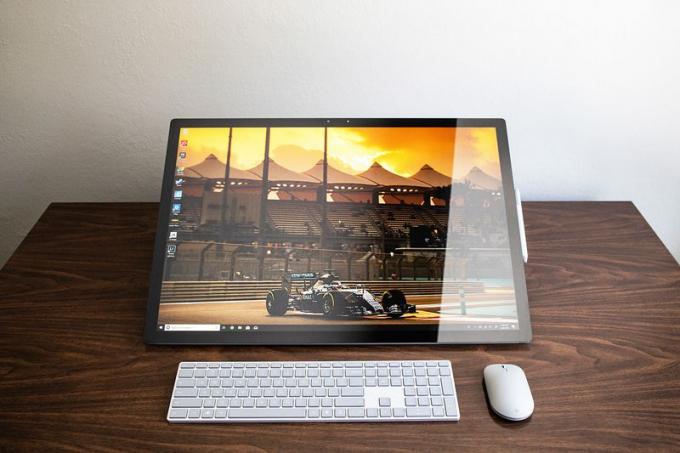
Portar och anslutningar
Stationära datorer erbjuder massor av anslutningsmöjligheter, till skillnad från dagens bärbara datorer. När man jämför standarden Apple iMac 21,5-tums 4K och MacBook Pro 16-tums Retina är det lätt att se skillnaderna. Den förstnämnda har ett 3,5 mm hörlursuttag, en SDXC-kortplats, fyra USB 3-portar, två Thunderbolt 3 (USB-C)-portar, en Ethernet-kontakt och en Kensington-låsplats. Den senare har fyra Thunderbolt 3 (USB-C)-portar och ett hörlursuttag. VGA-, HDMI-, DVI-, SDXC- och Thunderbolt 2-utgångar stöds endast med adaptrar som säljs separat.
Vad detta betyder är att stationära datorer ger dig fler alternativ för att ansluta skärmar, ljudenheter och andra tillbehör. Om du vill ställa in flera bildskärmar har du vanligtvis tre eller fyra portar att använda, tillsammans med massor av USB-portar för möss, tangentbord, pekplattor, styrkula eller något annat du vill ha. Den trådbundna Ethernet port tenderar också att vara ganska sällsynt att hitta på bärbara datorer nu, vilket ger stationära datorer ytterligare en fördel när det gäller internetanslutningsmöjligheter och hastighet.
Allt-i-ett-datorer (Mac eller Windows) är i allmänhet begränsade till Ethernet, USB-A, USB-C, ett hörlursuttag och en mediakortplats. Under tiden tillåter torn-datorer mer anpassning. Du kan lägga till grafik- eller anslutningskort för att öka antalet portar.
Varumärken: En myriad av tillverkare
Acer
Den här tillverkaren har en mängd valmöjligheter som är mindre kända för att sticka ut från mängden och mer för sina budgetvänliga prislappar. Den har många torn och allt-i-ett-datorer att välja mellan, där majoriteten faller under $1 000. Acers datorer kommer i allmänhet inte att överträffa andra tillverkares datorer men de har fått några anständiga recensioner från Lifewire, särskilt om du letar efter produktivitet med en budget.
Äpple
Apples varumärke har genomsyrat det moderna samhället till skillnad från alla andra teknikföretag i världen, genom skapa telefoner, surfplattor, klockor och datorer med snygg design, briljanta skärmar och användarvänliga gränssnitt. Deras produkter har ofta högre prislappar än konkurrenternas, men de är också byggda för att hålla, så utsmyckningen är kanske lättare motiverad. Bortsett från det, om du gillar allt-i-ett-modellen och du letar efter ett företag för att effektivisera ditt liv, kanske Apple är något för dig.
Apple satsade också hårt på att utveckla sina egna processorer och undvek Intel-processorer till förmån för sina egna M1-processorer. M1-processorn är ARM-baserad, vilket betyder att den har mer gemensamt med din smartphone än den har din stationära PC. Men låt inte det lura dig. M1-chips är kraftfulla och Apple är all-in.
Dell
Den främsta anledningen till att marknadsexperter anser att Dell är en topptillverkare är dess urval av stationära datorer och förmågan att anpassa dem. Dell-maskiner kan vara dyra, men den högre kostnaden tenderar att ge köpare en kvalitetsdator som passar deras behov exakt. Oavsett om det är spel på en Alienware maskin eller produktivitet på en Dell Inspiron-arbetsstation kommer du säkert att hitta det du letar efter med Dell.
Lenovo
Lenovo är ett kraftpaket för datortillverkning och har ett enormt urval av produkter. De täcker ett brett spektrum av pris och kapacitet, och ändå finns det inte ett urval av kvalitet, eftersom denna tillverkare har en bevisad meritlista när det gäller att prioritera prestanda över hela linjen. Det är kanske därför företag väljer att använda Lenovo-datorer. Design och funktionalitet är också viktiga överväganden för tillverkarna, vilket visas i maskiner som Yoga A940, som inkluderar en 4K IPS-pekskärm och en penna bland andra grundläggande tillbehör för en allt-i-ett-dator.

Tillbehör: Tangentbord, möss och mer
Tangentbord och möss är de grundläggande tillbehören du behöver för en stationär dator. Båda kommer vanligtvis med allt-i-ett-datorerna, vilket gör det systemet (igen) till ett mindre lättanpassat alternativ. Tower-datorer ger konsumenterna flexibiliteten att välja ett tangentbord och en mus som är rätt för dem från början. Maskinskrivare och spelare kan välja ett mekaniskt tangentbord för precision.
Extra bildskärmar och ritplattor är andra tillbehör att tänka på när du utformar din installation. Det är i allmänhet lättare att ansluta skrymmande tillbehör till alla stationära datorer än till någon bärbar dator. Om du gör det förra kan du sprida ut din installation och kanske skapa en bekvämare arbetsyta.
Slutsats: Hur man väljer den bästa stationära PC: n
Inga två datorer är skapade lika, och med så många tillverkare och alternativ skapade av dessa tillverkare kan det vara svårt att veta vad det rätta köpbeslutet är för dig. Summan av kardemumman är att förstå dina behov och mäta dem mot konfigurationsalternativ och kapaciteten, priset och den övergripande kvaliteten på dessa alternativ kommer förhoppningsvis att ge dig rätt riktning.
Det var ett problem. Var god försök igen.
